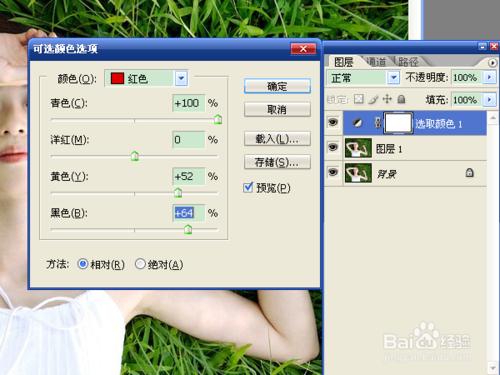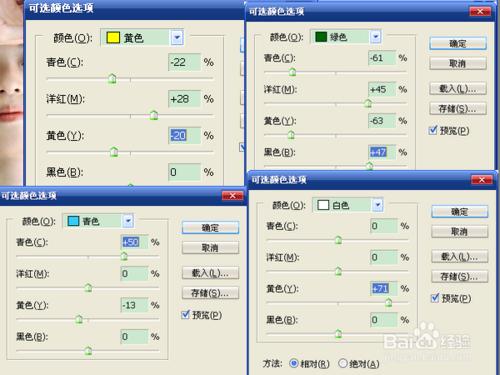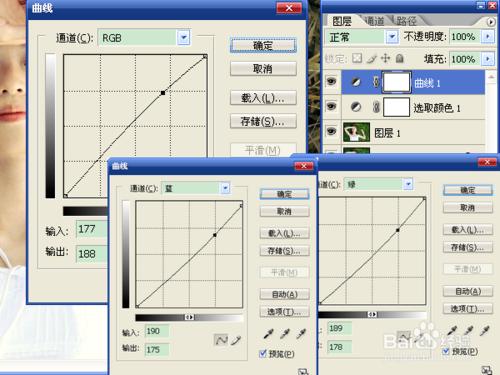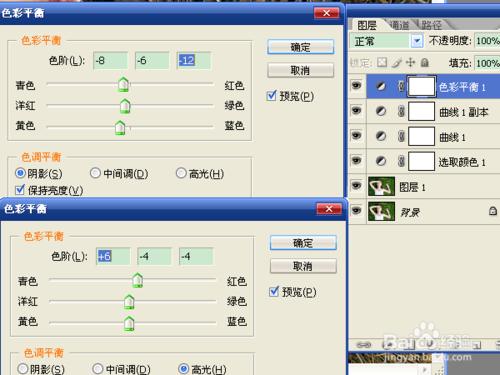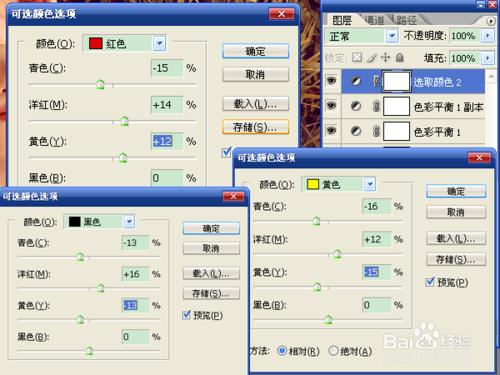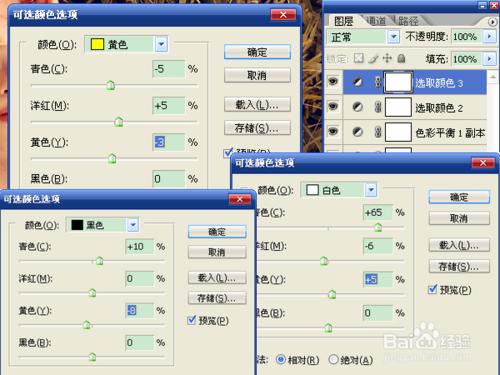在photoshop中用可選顏色、曲線、色彩平衡功能,可以將圖片調製出任意的色彩效果。這裡介紹的是陽光暖色調的調製,設置的數值的大小影響到最終色彩的濃度。
工具/原料
photoshop cs2 9.0
方法/步驟
打開素材,按ctrl+j複製背景為圖層1。選擇“圖層”→“新建調整圖層”→“可選顏色”,對對紅、黃、綠、青、白顏色進行調整,參數如圖,這一步是為了將背景轉換成青黃色。
選擇“圖層窗口”下方的“創建新的填充或調整圖層”按鈕,選擇“曲線”,調整rgb、綠、藍通道中的曲線,進一步增加淡黃顏色。確定後按ctrl+j複製曲線調整圖層。
創建“色彩平衡”調整圖層,對陰影、高光選項進行調整,增加暗部青色和高光黃顏色。確定後按ctrl+j複製色彩平衡圖層。
創建可選顏色圖層,對紅、黃、黑顏色進行調整,確定後將不透明度設置為50%,這是為了增加圖層的暖色效果。
創建可選顏色圖層,對黃、白、黑顏色進行調整,增加高光和暗部的顏色,加強圖片的層次感。
按ctrl+shift+alt+e執行蓋印可見圖層,用portraiture濾鏡進行磨皮。沒有這個濾鏡可以用其它方式磨皮或下載一個。
選擇“圖層”→“新建”→“圖層”,將混合模式設置為濾色,選擇“畫筆工具”,將前景色設置為fae591顏色,為背景中的草地增加高光效果,將不透明度改為10%。這裡的不透明度決定了金色陽光的效果,如果圖片有陽光的效果,需要將不透明度增大。
創建可選顏色圖層,調整紅顏色中的參數,讓人物的皮膚更自然一些。
蓋印圖層,新建圖層,用黑色畫筆在邊角進行塗抹,將混合模式設置為正片疊底、不透明度為20%。保存文件。